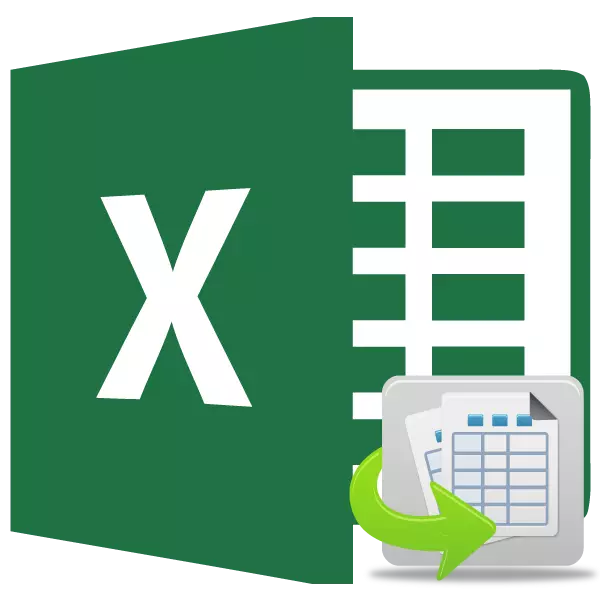
ከሌላው አንዳንድ ጊዜ የተወሰኑ ተግባሮችን ሲያካሂዱ አንዳቸው ከሌላው ጋር የተዛመዱ በርካታ ሠንጣፎችን መቋቋም አለባቸው. ማለትም, ከአንድ ጠረጴዛ ውስጥ ያለው መረጃ ለሌሎች እና በሁሉም ተዛማጅ ሠንጠረ to ች ውስጥ ያሉ እሴቶች ተቀይረዋል.
ተዛማጅ ጠረቦች ከፍተኛ መጠን ያለው መረጃ ለመያዝ ለመጠቀም በጣም ምቹ ናቸው. ተመሳሳይነት ከሌለ, በጣም አመቺ ካልሆኑ, ሁሉንም መረጃዎች በአንድ ጠረጴዛ ውስጥ ያስቀምጡ. ከእንደዚህ ዓይነት ነገሮች ጋር አብሮ መሥራት እና እነሱን መፈለግ ከባድ ነው. የተጠቀሰው ችግር የተዛመደ ጠረጴዛዎችን ለማስወገድ የተነደፈ ነው, የተሰራጨውን መረጃ, ግን በተመሳሳይ ጊዜ ተስተካክሏል. ተዛማጅ ጠረቦች በአንድ ወረቀት ወይም በአንድ መጽሐፍ ውስጥ ብቻ ሳይሆን በተለዩ መጽሐፍት (ፋይሎች) ውስጥ ሊሆኑ ይችላሉ. የዚህ ቴክኖሎጂ ዓላማ ከመደመር ውጭ ከመክፈል ውጭ ብቻ ስለሆነ በተግባር ልምምድ ውስጥ የመጨረሻዎቹ ሁለት አማራጮች ብዙውን ጊዜ ጥቅም ላይ ይውላሉ, እናም በአንድ ገጽ ላይ ያሉ ግድያ በመሠረታዊነት አይፈታም. እንዴት መፍጠር እንደምንፈጥር እና ከእንደዚህ ዓይነት የመረጃ አያያዝ ጋር እንዴት እንደሚሠራ እንማር.
ተዛማጅ ጠረጴዛዎችን መፍጠር
በመጀመሪያ, በተለያዩ ጠረጴዛዎች መካከል ግንኙነት መፍጠር የሚቻልበት በየትኛው መንገድ ላይ እናተኩር.ዘዴ 1 - ቀጥተኛ የማስታወሻ ጠረጴዛዎች ቀመር
ውሂብን ለማስተካከል ቀላሉ መንገድ ለሌሎች ጠረጴዛዎች ማጣቀሻዎች (ማጣቀሻዎች) የሚገኙባቸውን ቀመሮች አጠቃቀም ነው. ቀጥተኛ ስርጭት ተብሎ ይጠራል. በአንድ የጠረጴዛ አደሮች ውስጥ የመረጃ ማጣሪያዎችን እንደሚመልሱ ይህ ዘዴ ይህ በቀላሉ ሊታወቅ ይችላል.
በቀጥታ በመተላለፊነት ረገድ ግንኙነቶች እንዴት መግባባት እንደሚችሉ እንመልከት. በሁለት ሉሆች ላይ ሁለት ጠረጴዛዎች አሉን. በተመሳሳይ ጠረጴዛ ላይ ደመወዝ የሰራተኛውን ተመኖች ለተወሰነ ሥራ በማባዛት ቀመርን በመጠቀም ይሰላል.
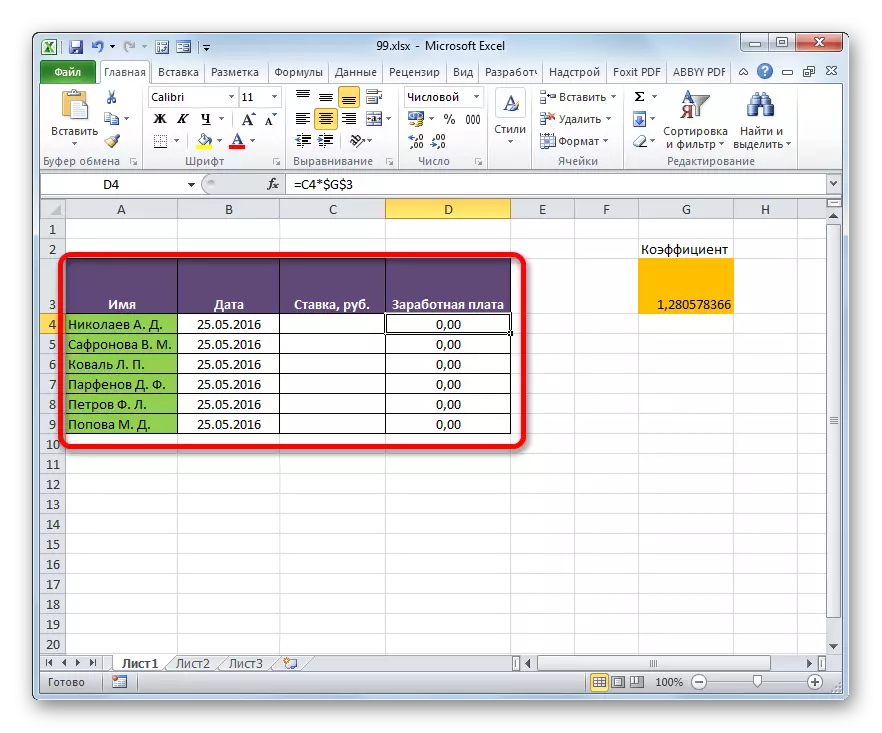
በሁለተኛው ሉህ ላይ ደመወዝ የሰራተኞች ዝርዝር አለ. በሁለቱም ጉዳዮች ውስጥ የሰራተኞች ዝርዝር በአንድ ቅደም ተከተል ቀርቧል.
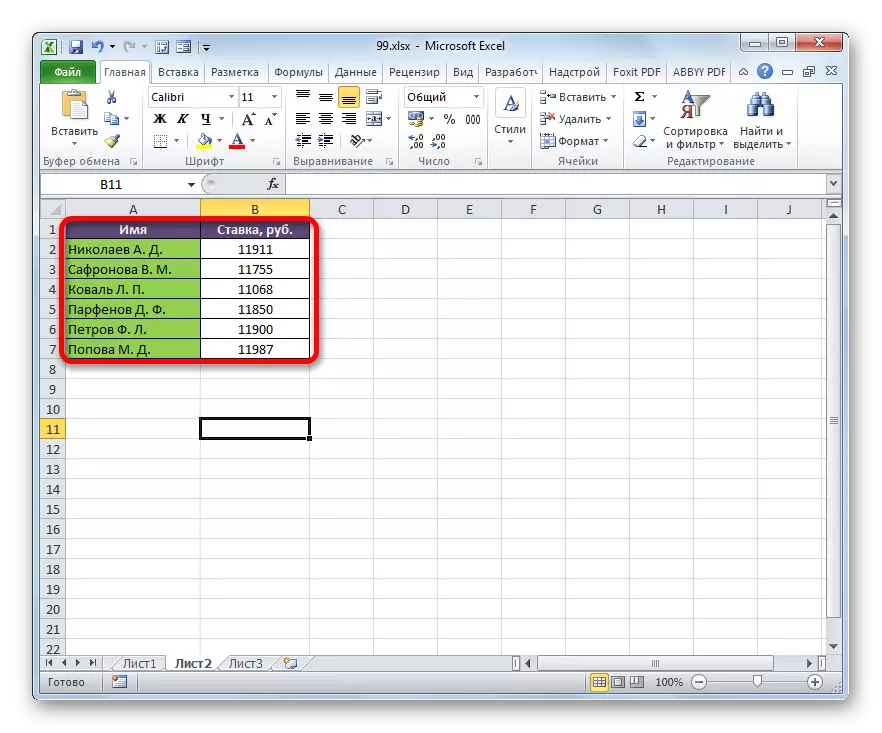
ከሁለተኛው ንጣፍ ውስጥ በገንዳዎቹ ላይ ያለውን ውሂብ ከስር ከሚገኙት ተጓዳኝ ሕዋሳት ውስጥ ለማስገባት አስፈላጊ ነው.
- በመጀመሪያው ሉህ ላይ "ውርርድ" ዓለማችን የመጀመሪያ ህልውናችን እንገባለን. ምልክቱን አደረግነው "=". በመቀጠል, በሁኔታው አሞሌው ላይ ባለው የ Excel በግራ በኩል ባለው የ "ሉህ 2" መሰየሚያ ላይ ጠቅ ያድርጉ.
- በሰነዱ በሁለተኛው ክፍል ውስጥ እንቅስቃሴ አለ. "ውርርድ" አምድ ውስጥ የመጀመሪያውን ክፍል ጠቅ ያድርጉ. ከዚያ በኋላ "እኩል" ምልክት በተጫነበት ህዋስ ውስጥ ውሂቡን ለማስገባት በቁልፍ ሰሌዳው ላይ ያስገቡት ቁልፍ ሰሌዳውን ጠቅ ያድርጉ.
- ከዚያ ወደ መጀመሪያው ሉህ አውቶማቲክ ሽግግር አለ. እንደምናየው የመጀመሪያው ሠራተኛ የመጀመሪያ ሠራተኛ ዋጋ ወደ ተጓዳኝ ህዋስ ይጎትቷል. ውርርድ በያዘው ክፍል ላይ ጠቋሚውን በመጫን, የተለመደው ቀመር በማያ ገጹ ላይ ውሂብ ለማሳየት የሚያገለግል መሆኑን እናያለን. ነገር ግን ውሂቡ ውጤት ከሚገኝባቸው የሕዋስ አስተባባሪዎች ፊት ለፊት "ዝርዝር2!" የሚል መግለጫ አለ, ይህም የሚገኙበትን የሰነድ አካባቢ ስም የሚያመለክተው. በጉዳይችን ውስጥ ያለው አጠቃላይ ቀመር እንደዚህ ይመስላል
= ዝርዝር 2! B2
- አሁን ስለ ድርጅቱ ሁሉ ዋጋዎች መረጃዎችን ማስተላለፍ ያስፈልግዎታል. በእርግጥ, ይህ የመጀመሪያ ሠራተኛ ሥራውን ስንፈጽም በተመሳሳይ ሁኔታ ሊከናወን ይችላል, ነገር ግን ሁለቱም የሰራተኛ ዝርዝሮች በተመሳሳይ ቅደም ተከተል እንደሚገኙ መቆጠር አለበት, ተግባሩ በሂሳብ ሁኔታ ቀለል ያለ እና በተወሰነ ደረጃ ሊረጋገጥ ይችላል. ይህ ከዚህ በታች ካለው ክልል ጋር ቀመር በመቅዳት ሊከናወን ይችላል. ምክንያቱም ምክንያት የመላእክት ማጣቀሻዎች ዘመድ ስለሆኑ እሴቶቻቸውን በሚቀርቡበት ጊዜ እሴቶቻቸውን በሚቀርቡበት ጊዜ, እሴቶቻቸውን የሚፈልጓቸው ናቸው. የቅጂ አሰራሩ የሚሞላው ምልክት ማድረጊያ በመጠቀም ራሱ ሊከናወን ይችላል.
ስለዚህ, ጠቋሚውን ከ ቀመር ጋር ወደሆነው ክፍል ወደ ታችኛው ቀኝ አከባቢ ውስጥ አደረግን. ከዚያ በኋላ ጠቋሚው በጥቁር መስቀል መልክ ወደ መሙላት ምልክት ማድረጊያ መለወጥ አለበት. የግራ የመዳፊት ቁልፍን ክላይስ እናካሂዳለን እና ጠቋሚውን ወደ አምድዎ ቁጥር ይጎትቱ.
- በአንድ ሉህ ላይ ካለው ተመሳሳይ አምድ የተገኙ ሁሉም መረጃዎች በ 1 ንጣፍ ላይ ወደ ጠረጴዛ ላይ ተጎተቱ 1. ውሂቡ በአንድ ሉህ ላይ ሲቀየር በመጀመሪያው ላይ በራስ-ሰር ይለወጣሉ.
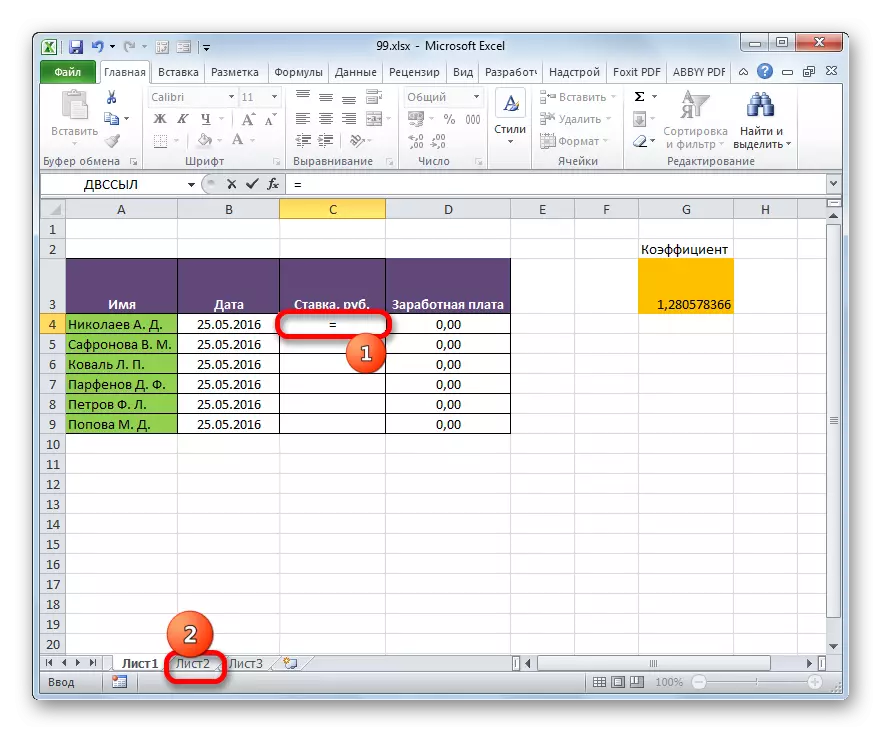
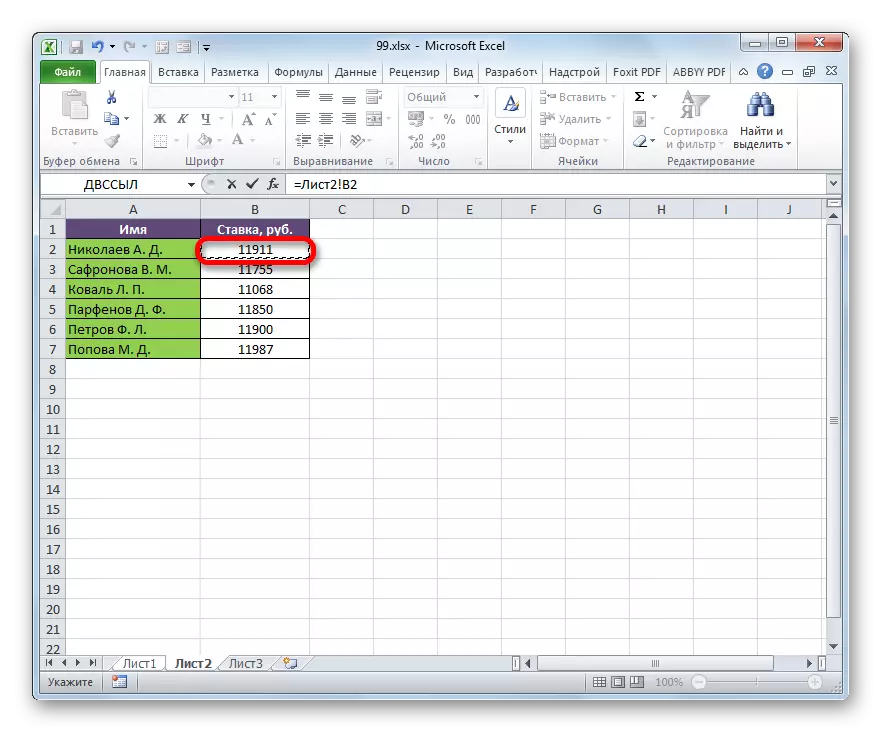
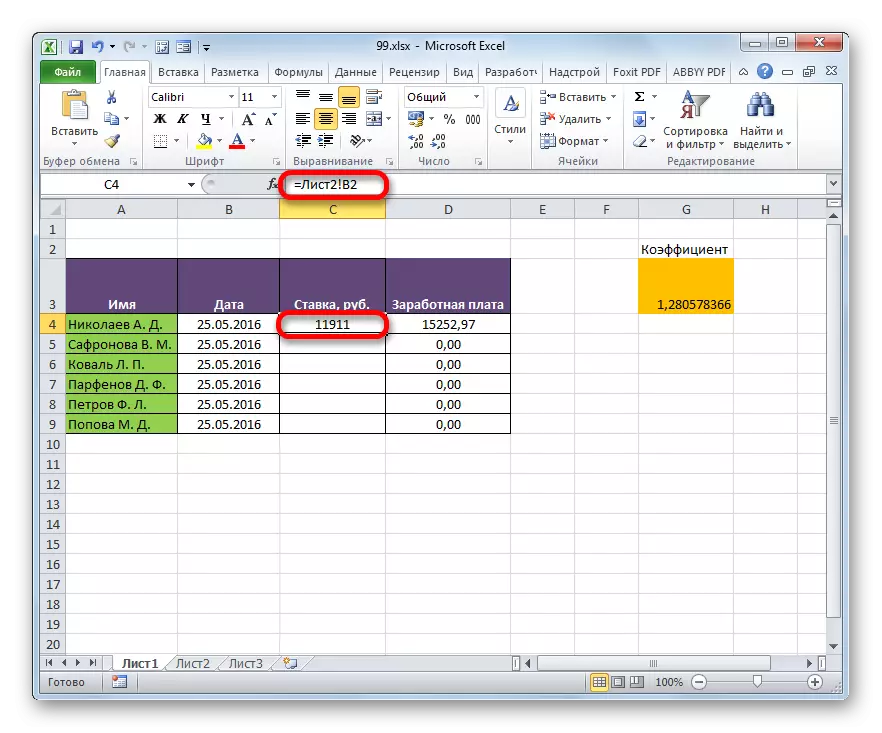
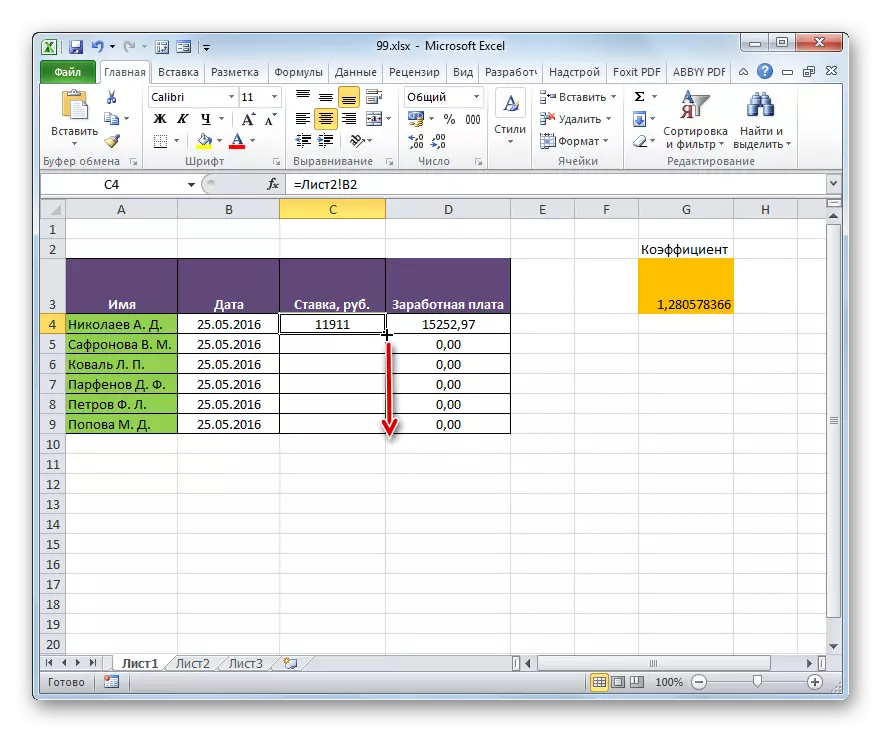
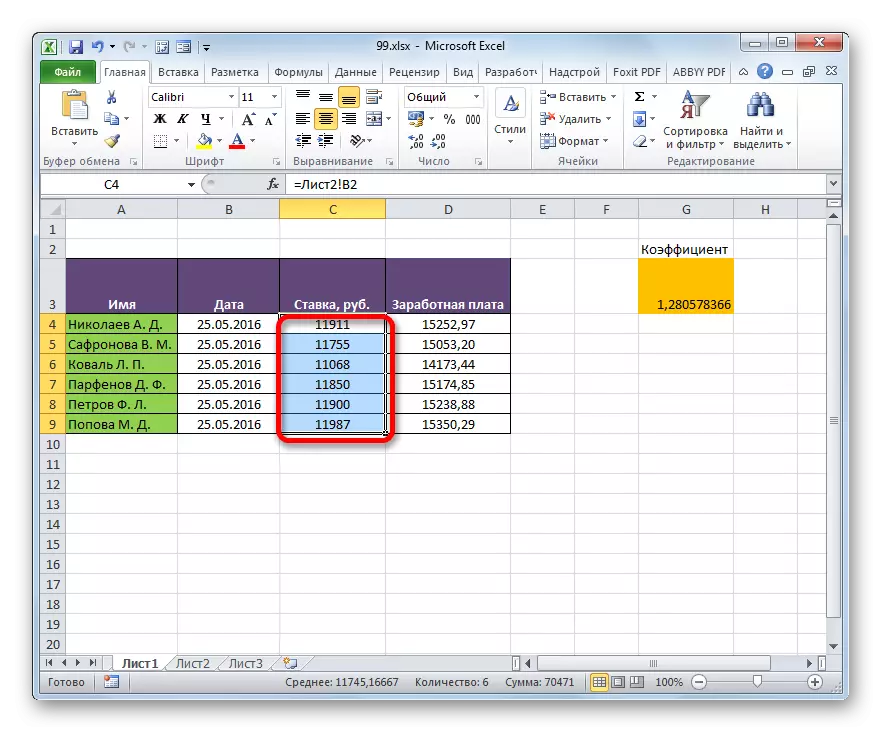
ዘዴ 2 የኦፕሬተሮች መረጃ ጠቋሚን በመጠቀም - ፍለጋ
ነገር ግን በሠንጠረጴዛ ሥራዎች ውስጥ የሰራተኞች ዝርዝር በተመሳሳይ ቅደም ተከተል ካልተገኘ ምን ማድረግ አለበት? በዚህ ሁኔታ ቀደም ሲል እንደተጠቀሰው ከአማራቢዎቹ አንዱ በእነዚያ በእያንዳንዳቸው ሕዋሳት መካከል የሚዛመዱትን ግንኙነቶች መጫን ነው. ግን ከአነስተኛ ጠረጴዛዎች በስተቀር ተገቢ ነው. ግዙፍ ሰዶማውያን, ይህ አማራጭ በጥሩ ሁኔታ በአስተናፊው ላይ ብዙ ጊዜ ይወስዳል, እና በከፋ ልምምድ ውስጥ በአጠቃላይ ከእውነታው የራቀ ነው. ነገር ግን ይህ ችግር የኦፕሬተሮችን መረጃ ጠቋሚ በመጠቀም ሊፈታ ይችላል - ፍለጋ. ውይይቱ በቀድሞው ዘዴ ውስጥ ስለነበረ በጠረጴዛዎች ውስጥ ያለውን መረጃ እስከ መጨረሻው እንዴት ሊከናወን እንደሚችል እንመልከት.
- የ "ውርርድ" አምድ የመጀመሪያውን አካል እንመልከት. "አስገባ ተግባር" አዶን ጠቅ በማድረግ ወደ ተግባሮቹ ተግባራት ይሂዱ.
- በቡድኑ አገናኞች ውስጥ "አገናኞች እና ድርድር" ውስጥ "አገናኞች እና ድርድር" ውስጥ "ማውጫ" የሚለውን ስም እናገኛለን.
- ይህ ኦፕሬተር ሁለት ቅጾች አሉት-ከድርድር እና ማጣቀሻ ጋር ለመስራት ቅጽ. በእኛ ሁኔታ, የመጀመሪያው አማራጭ ያስፈልጋል, ስለዚህ በሚቀጥለው የቅጽ ምርጫ መስኮት ውስጥ ይምረጡ እና "እሺ" ቁልፍን ጠቅ ያድርጉ.
- የኦፕሬተሩ ነጋሪ እሴቶች ማውጫ ይጀምሩ. የተጠቀሰው ተግባር ተግባር ከተጠቀሰው ቁጥር ጋር በተመረጠው ቁጥር በተመረጠው ክልል ውስጥ ያለው እሴት ነው. አጠቃላይ ቀመር ኦፕሬተር መረጃ ጠቋሚ እንደዚህ-
= ማውጫ (ድርድር) (ድርድር, ቁጥር_ ስም; [ቁጥር_ሴቶት)
"ድርድር" በተጠቀሰው ረድፍ ቁጥር መረጃ የምንወጣበትን ክልል የምንወጣበትን ክልል የሚይዝ ክርክር ነው.
"ረድፍ ቁጥር" የዚህ መስመር ብዛት የሚሆን ክርክር ነው. የመስመር ቁጥሩ ከጠቅላላው ሰነድ ጋር አንፃራዊ አለመሆኑን ማወቅ አስፈላጊ መሆኑን ማወቅ አስፈላጊ ነው, ግን ለተመረጠው ድጉሮች ብቻ ነው.
"የአምድ ቁጥር" አማራጭ የሆነ ክርክር ነው. እኛ በተግባራችን ውስጥ በቀጥታ ለመፍታት እኛ አንጠቀምበትም, ስለሆነም በተናጥል መግለፅ አስፈላጊ አይደለም.
ጠቋሚውን በ "ድግግሞሽ" መስክ ውስጥ እናስቀምጣለን. ከዚያ በኋላ ወደ ሉህ 2 ይሂዱ እና የግራ አይጤ ቁልፍን ለመያዝ የ "ተመን" አምድ የሚለውን አጠቃላይ ይዘቶች ይምረጡ.
- መጋጠሚያዎች በአሠራሩ መስኮት ውስጥ ከታዩ በኋላ ጠቋሚውን በ "ረድፉ ቁጥር" መስክ ውስጥ እናስቀምጣለን. የፍለጋውን ኦፕሬተርን በመጠቀም ይህንን ክርክር አውጥተናል. ስለዚህ, በተግባሩ ሕብረቁምፊው ግራ በኩል የሚገኘውን ሶስት ማእዘን ላይ ጠቅ ያድርጉ. አዲስ ጥቅም ላይ የዋሉ ኦፕሬተሮች ዝርዝር ይከፈታል. በመካከላቸው "የፍለጋ ኩባንያ" የሚለውን ስም ካገኙ በዚህ ጠቅ ማድረግ ይችላሉ. በተቃራኒ ጉዳይ, የዝርዝሩ የቅርብ ጊዜ ነጥብ - "ሌሎች ተግባራት ..." የሚለውን ዝርዝር ጠቅ ያድርጉ.
- መደበኛ የመስኮት ዊስ ካርድ መስኮት ይጀምራል. በተመሳሳይ ቡድን "አገናኞች እና ድርጅቶች" ውስጥ ይሂዱ. በዝርዝሩ ውስጥ በዚህ ጊዜ "የፍለጋ ኩባንያ" የሚለውን ዕቃ ይምረጡ. በ "እሺ" ቁልፍ ላይ ጠቅ ያድርጉ.
- የፍለጋ ከዋኝ ነጋሪ እሴቶች ነጋሪ እሴት ተከናውኗል. የተጠቀሰው ተግባር የእሴት ቁጥር በስሙ በስሙ እንዲወጣ ለማድረግ የተነደፈ ነው. ለተግባሩ ተግባሩ የአንድ የተወሰነ እሴት ቁጥር የዚህን የተወሰነ እሴት ብዛት የሚያሰላ በዚህ ባህሪ ምስጋና ነው. የፍለጋ ቦርዱ አገባብ ቀርቧል-
= የፍለጋ ቦርድ (የፍለጋ__ቁና, እይታ, [መለያ_ቁጥር])
"የሚፈለገው" የሚገኘው የሶስተኛውን ወገን ስም ወይም አድራሻ የሚይዝ ክርክር ነው. ይህ ስም በ target ላማው ክልል ውስጥ ያለው አቀማመጥ ነው እናም መደበቅ አለበት. በእኛ ሁኔታ, የመጀመሪያው ነጋሪ እሴት ሚና በ 1 ሉህ 1 ላይ ለሴሎች ይጠቅሳል, ይህም ሰራተኞች በሚገኙባቸው ውስጥ.
"የተዘበራረቀ ድርድር" አቋሙን ለመለየት ለተጠቀሰው እሴት ፍለጋን የሚፈጽም ድርድር የሚያሳይ ነጋሪ እሴት ነው. የ "ስም" አምድ (አርምን) አምድ ላይ ለመግደል ይህ ሚና አለን.
"የማነፃፀር አይነት" - እንደ አማራጭ ከዋናው ተቆጣጣሪ በተቃራኒ ይህ አማራጭ ክርክር ያስፈልጋል. ከዋኝው ጋር እንዴት ማዛመድ እንደሚቻል የሚያመለክተው ከድርድር ጋር የተፈለገው እሴት ነው. ይህ ክርክር ከሶስት እሴቶች ውስጥ አንዱ ሊኖረው ይችላል -1; 0; 1. ለተወሰኑ ድርጅቶች "0" የሚለውን አማራጭ ይምረጡ. ይህ አማራጭ ለጉዳይዎ ተስማሚ ነው.
ስለዚህ የክርክር መስጫ መስኮችን ለመሙላት ይቀጥሉ. ጠቋሚውን በሜዳ ውስጥ አደረግን "የተጋለጡ ዋጋ" በአንደኛው የሕዋስ ዋጋ "ስም" አምድ ላይ ጠቅ ያድርጉ 1.
- አስተባባሪዎች ከታዩ በኋላ ጠቋሚውን "ግዙፍ" በሚቆዩበት መስክ ውስጥ በመስክ ላይ ያኑሩ እና የሁኔታ አሞሌው ከሚገኘው የ Excel መስኮት ታችኛው ክፍል ታችኛው ክፍል ውስጥ ወደሚገኝ "ሉህ 2" መሰየሚያ ይሂዱ. የግራ የመዳፊት ቁልፍን ይጥቀሱ እና የ "ስም" አምድ ሴሎችን ሁሉ ሴሎችን ያጎላሉ.
- አስተባባሪዎቻቸው "በብዛት ግዙፍ" መስክ ውስጥ ከተዘረዘሩ በኋላ ወደ "የካርታ አይነት" መስክ ይሂዱ እና ቁጥሩን ከቁልፍ ሰሌዳው ጋር ያዘጋጁ. ከዚያ በኋላ እንደገና ወደ እርሻው እንመለሳለን ". እውነታው ቀደም ባለው ዘዴ ውስጥ እንዳደረግነው ቀመርን መገልበጥ ነው. የአድራሻ አድራሻዎች ይቀይራሉ, ነገር ግን እዚህ የተደረገባቸውን አደራቢቶች አስተባባሪዎች እዚህ ላይ ተመለከቱ. እሱ መለወጥ የለበትም. ከጠቋሚው ጋር መጋጠሚያዎችን ያብራራል እና የ F4 ተግባሩን ቁልፍ ጠቅ ያድርጉ. እንደምታየው የዶላር ምልክት ከተባባሩ በፊት የታየ ሲሆን ይህ ማለት ከዘመዶቹ አንጻራዊ ማጣቀሻ ወደ ፍፁም ተለወጠ ማለት ነው. ከዚያ "እሺ" ቁልፍን ጠቅ ያድርጉ.
- ውጤቱም "በውርድ" አምድ የመጀመሪያ ክፍል ውስጥ ይታያል. ነገር ግን የመጀመሪያ ክርክሩ ተግባር መረጃ ጠቋሚ ከመገልበጡ በፊት ሌላ አካባቢን ማመቻቸት አለብን. ይህንን ለማድረግ ቀመር የያዘውን የአምድ ኤለመንል ይምረጡ, እና ወደ ቀመር ሕብረቁምፊ ይሂዱ. የኦፕሬተሩ መረጃ ጠቋሚውን የመጀመሪያ ክርክሩን (B2: B7) ይመድቡ እና በኤፍ 4 አዝራር ላይ ጠቅ ያድርጉ. እንደሚመለከቱት, በተመረጡት አስተባባሪዎች አቅራቢያ የዶላር ምልክት ተገለጠ. አስገባ ቁልፍን ጠቅ ያድርጉ. በአጠቃላይ, ቀመር የሚከተሉትን ቅፅ ተውሷል
= መረጃ ጠቋሚ (ሉሆች 2! $ 2; $ B $ 7; የፍለጋ ሰሌዳ (ሉህ 1! $ 2! $ $ 2: $ $ 7; 0)
- አሁን የሚሞተውን ምልክት ማድረጊያ መጠቀም ይችላሉ. ቀደም ብለን በተናገርነው መንገድ እንጠራዋለን, እና ወደ ትውራክ ክፍሉ መጨረሻ እንዘረጋለን.
- በምላሹ በሁለት ተዛማጅ ደረጃዎች ውስጥ የመግመድ ቅደም ተከተል ቢያደርግም, ሁሉም እሴቶች በሠራተኞች ስሞች መሠረት ይጨምርላቸዋል. ይህ የተገኘው የኦፕሬተሮች የመረጃ ጠቋሚ ፍለጋ ፍለጋን በመጠቀማቸው ነው.
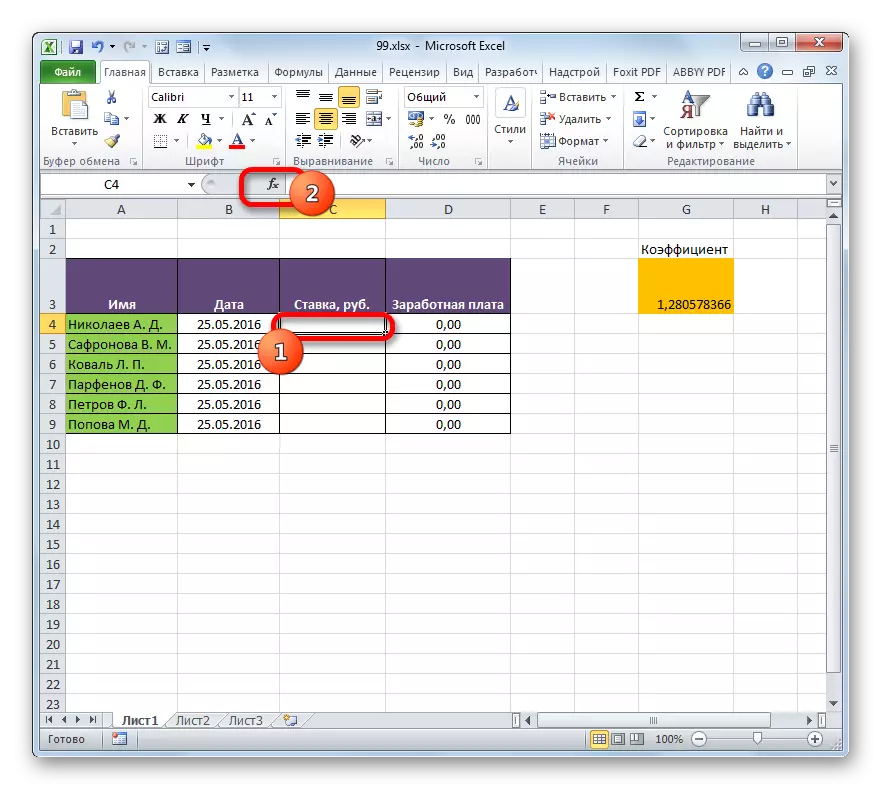
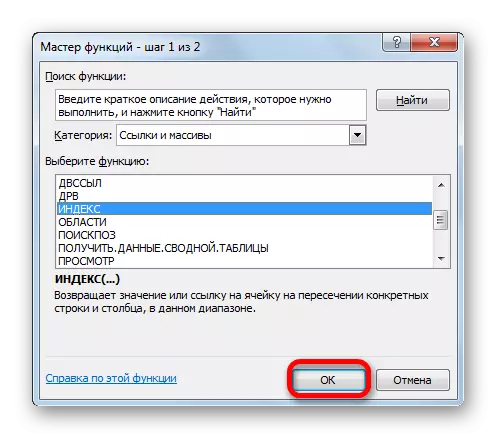
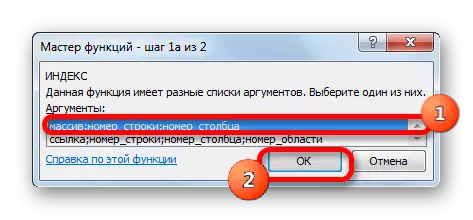
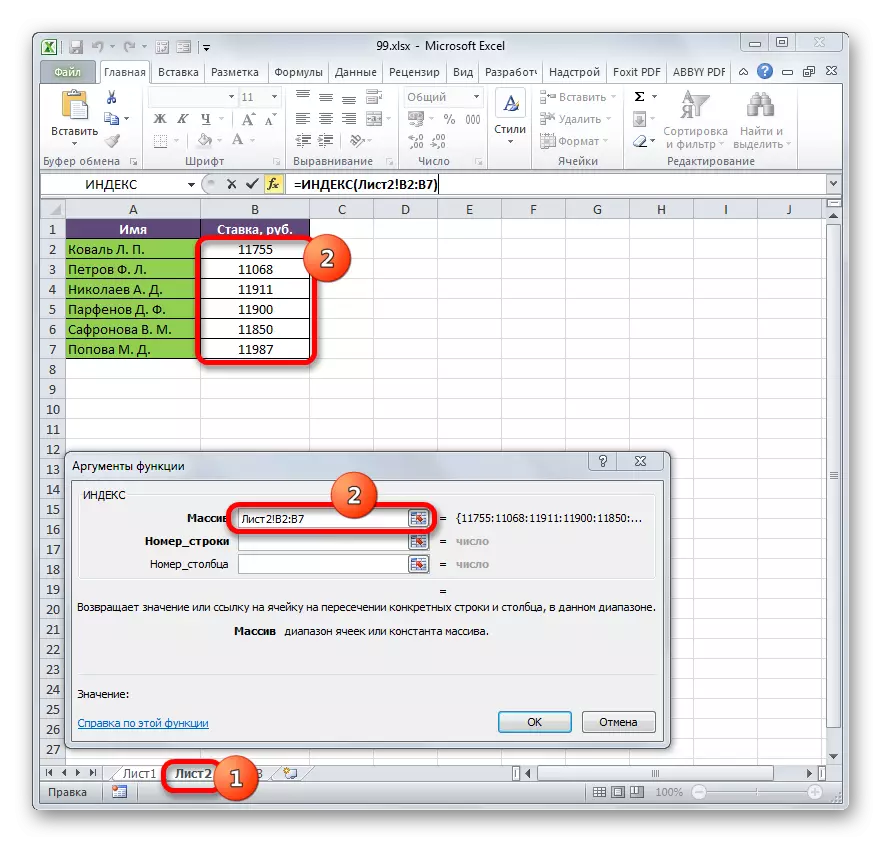
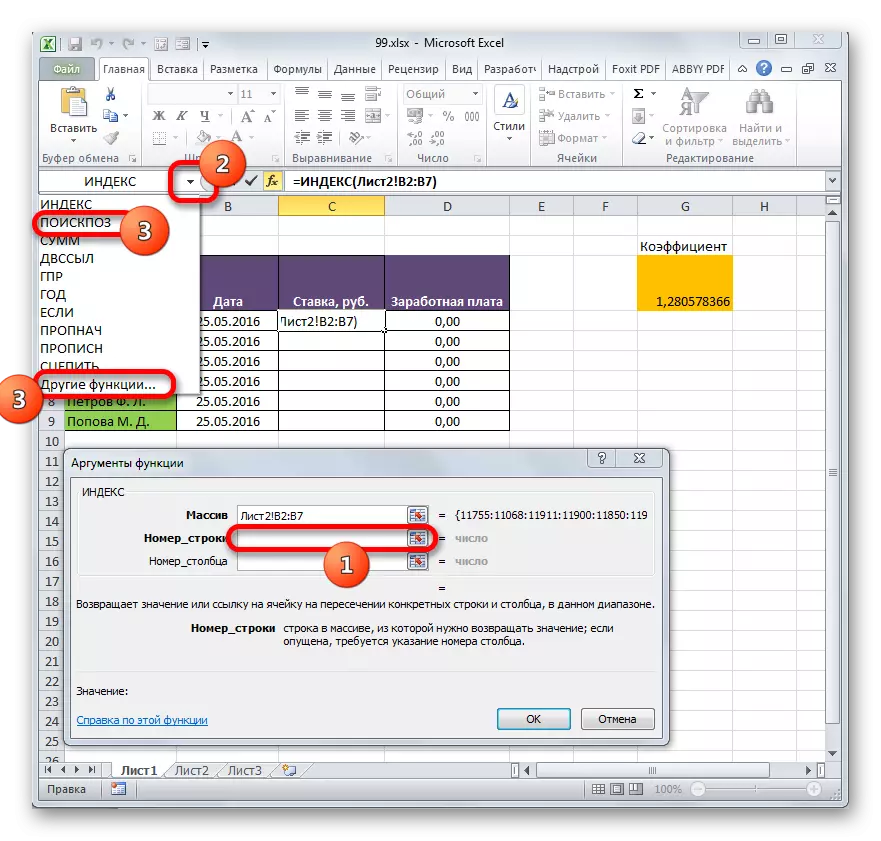
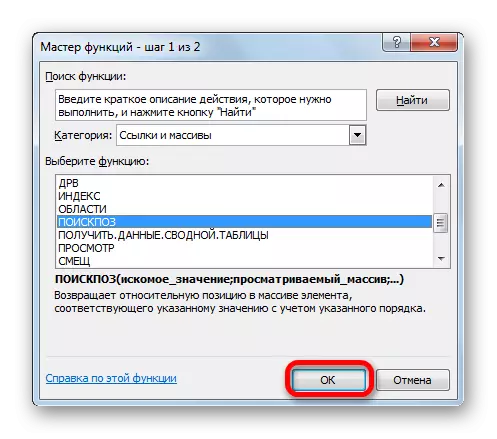
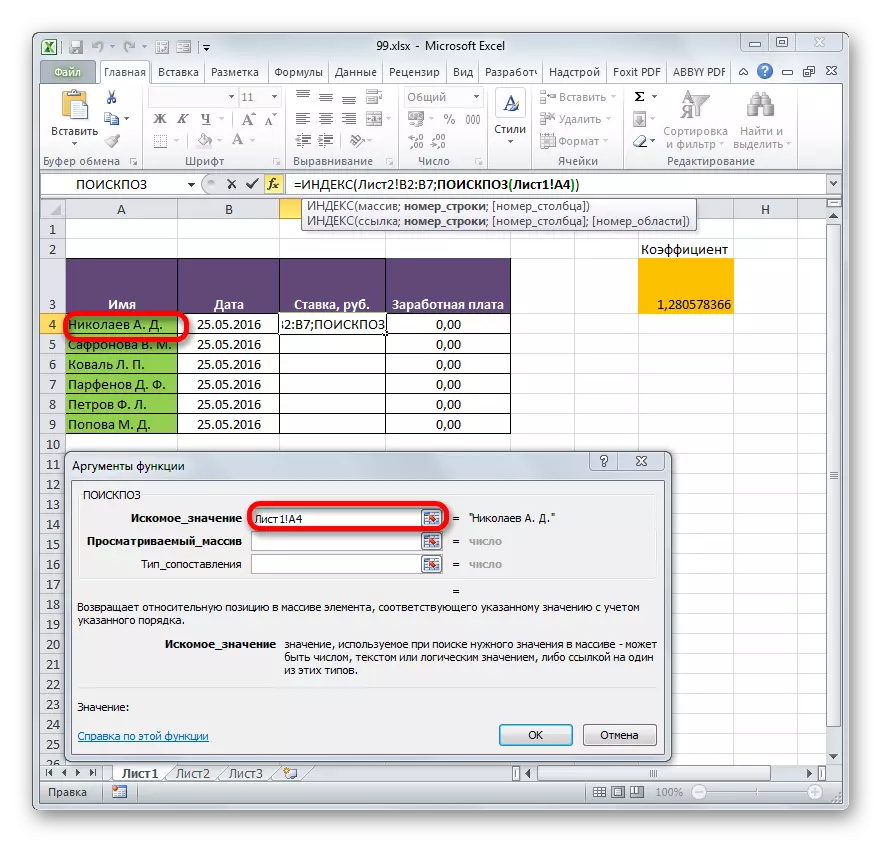
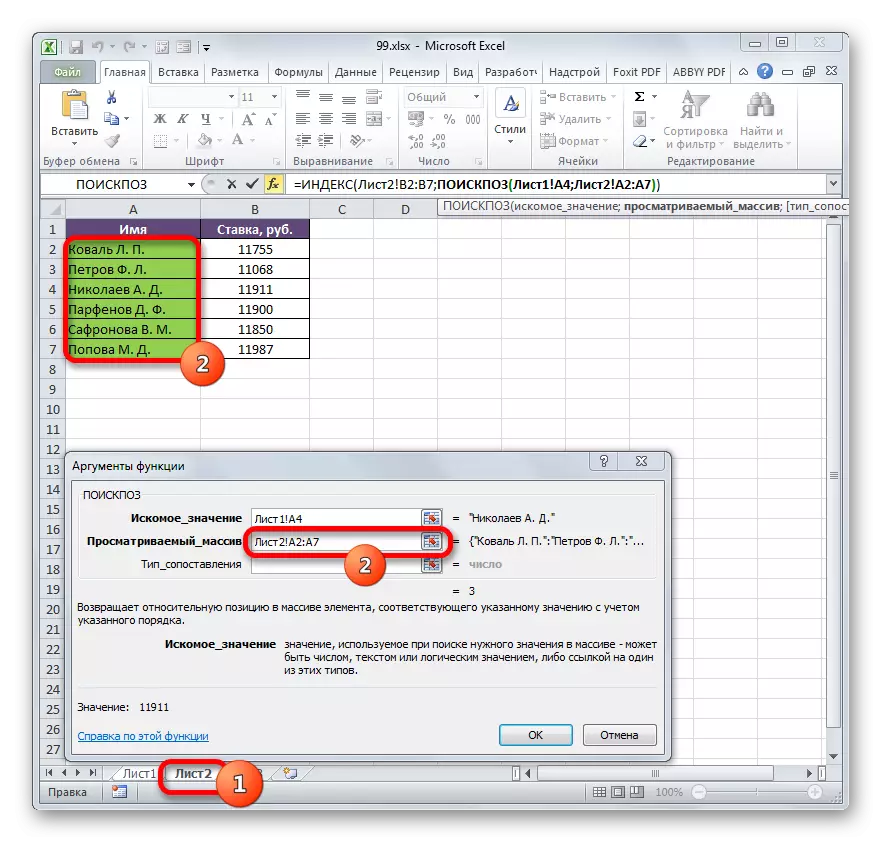
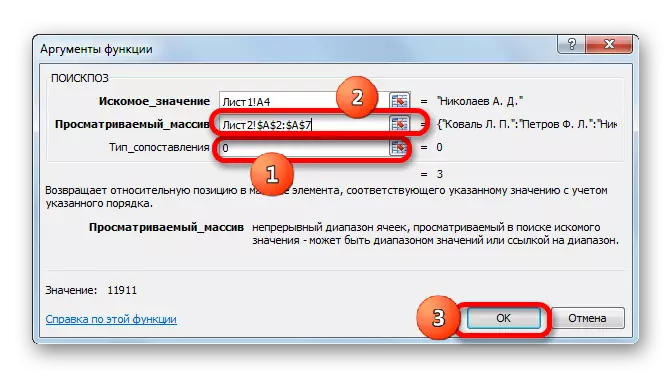
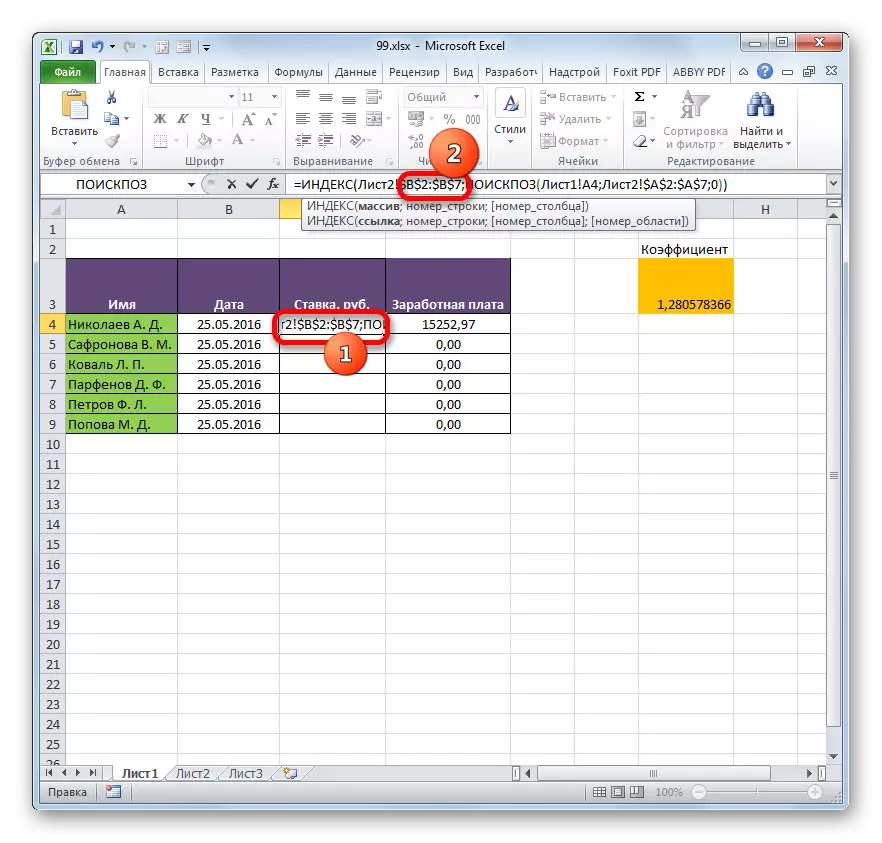
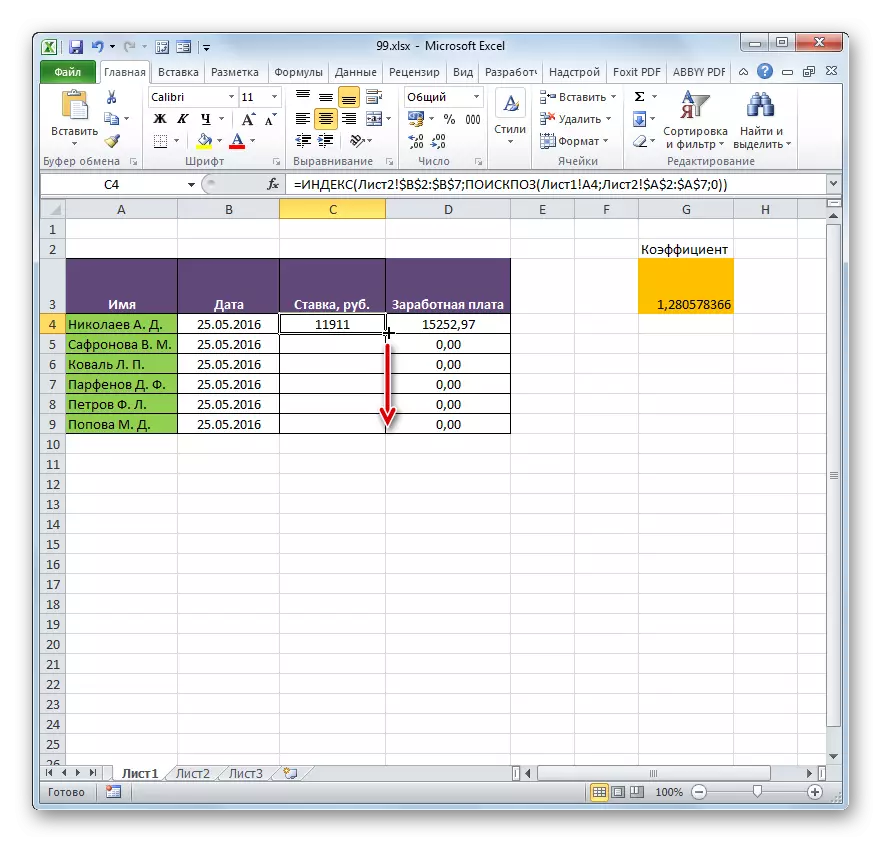
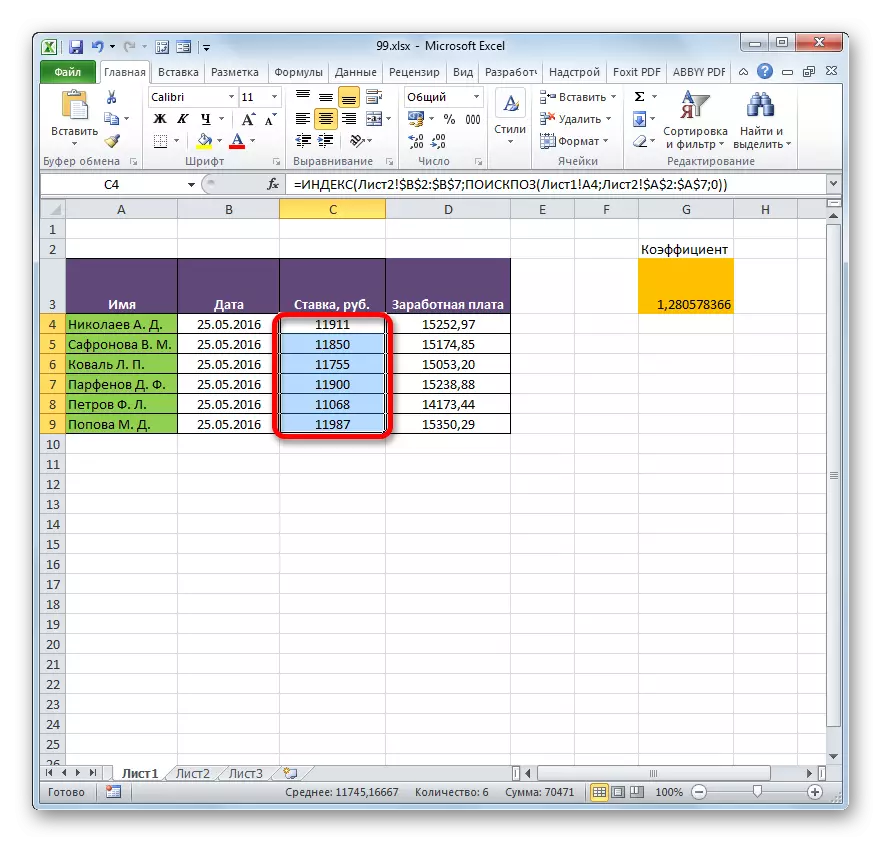
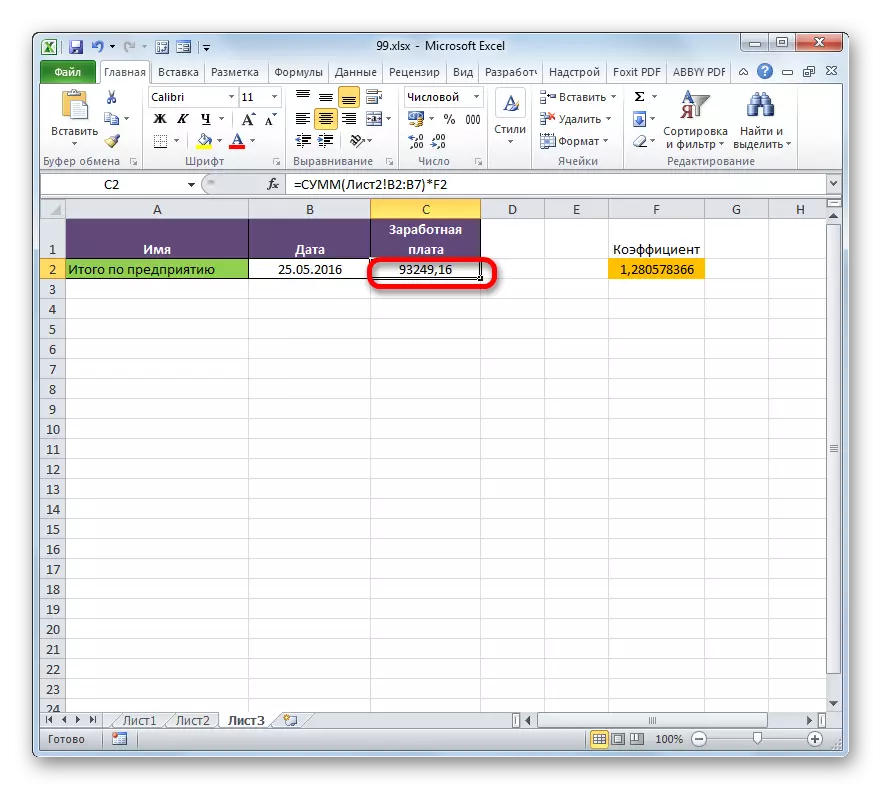
ዘዴ 4: ልዩ አስገዳጅ
በ Excel ውስጥ የጠረጴዛ አሰራሮች ልዩ ማስገባትን መጠቀም ይችላሉ.
- ወደ ሌላ ጠረጴዛ ላይ "ጠባብ" የሚፈልጓቸውን እሴቶች ይምረጡ. በእኛ ሁኔታ, ይህ "ውርርድ" አምድ ነው 2. ከቀኝ የመዳፊት ቁልፍ ጋር የወሰነውን የወሰነው ቁርጥራጭ ላይ ጠቅ ያድርጉ. በሚከፈት ዝርዝር ውስጥ "ቅጂ" ንጥል ይምረጡ. አማራጭ ጥምረት Ctrl + C ቁልፍ ጥምረት ነው. ከዚያ በኋላ ወደ ሉህ 1 እንሄዳለን.
- ወደሚፈልጉት መጽሐፉ ወደሚገኝበት ቦታ መሄድ, እሴቶቹ ሊደመሰሱ የሚገቡባቸውን ሴሎች ይመድቡ. በእኛ ሁኔታ ይህ "ጨረታው" አምድ ነው. ከቀኝ የመዳፊት ቁልፍ ጋር የወሰነው የወሰኑ ቁርጥራጭ ላይ ጠቅ ያድርጉ. በ "አስገባ" ውስጥ ግቤቶች "የመሳሪያ አሞሌ ውስጥ" የመሳሪያ አሞሌ ውስጥ "የመሣሪያ አሞሌ" አዶን ጠቅ ያድርጉ.
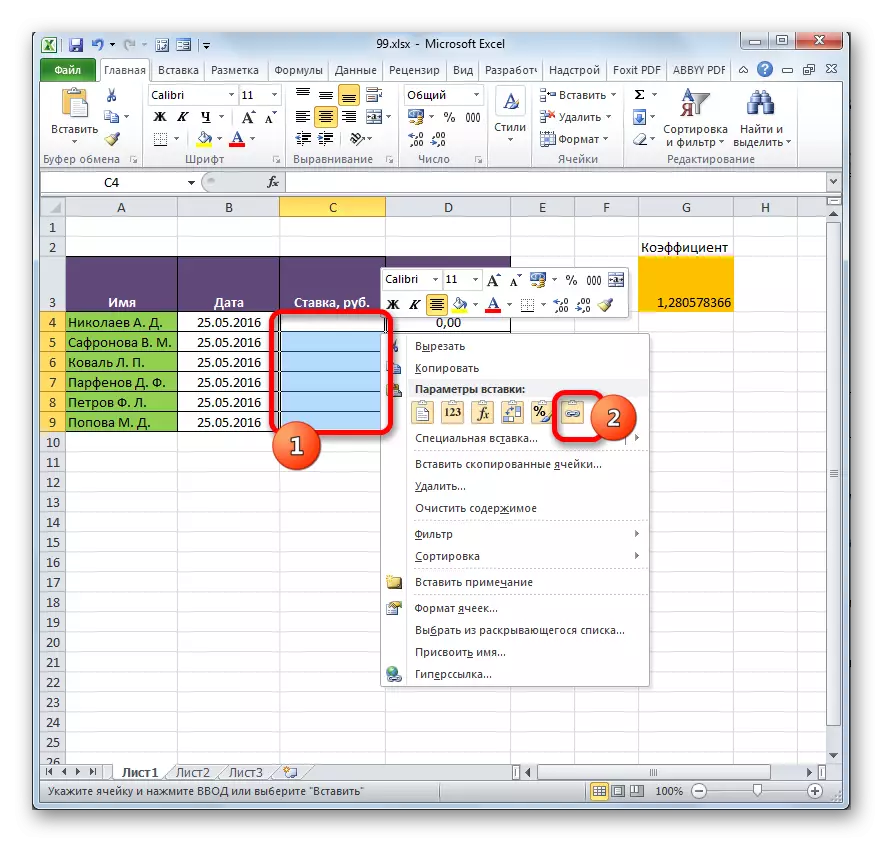
እንዲሁም አማራጭ አለ. ለአሮጊት የሥራ ስሪቶች ብቻ በመንገዱ ብቻ ነው. በአውደ-ጽሑፉ ምናሌ ውስጥ ጠቋሚውን ወደ "ልዩ አስከሬን" ንጥል እንመጣለን. በሚሽከረከርበት በተጨማሪ ተጨማሪ ምናሌ ውስጥ በተመሳሳይ ስም አቋሙን ይምረጡ.
- ከዚያ በኋላ ልዩ አስገዳጅ መስኮት ይከፈታል. በሕዋስ የታችኛው ግራ ጥግ ውስጥ "አስገባ የግንኙነት" ቁልፍን ጠቅ ያድርጉ.
- የሚመርጡበት ምንም ይሁን ምን, ከአንድ የጠረጴዛ አደራደር እሴቶች ወደ ሌላው ይገባል. በምንጩ ውስጥ ውሂብን ሲቀይሩ በራስ-ሰር በተጠቀሰው ክልል ውስጥ ይለወጣሉ.
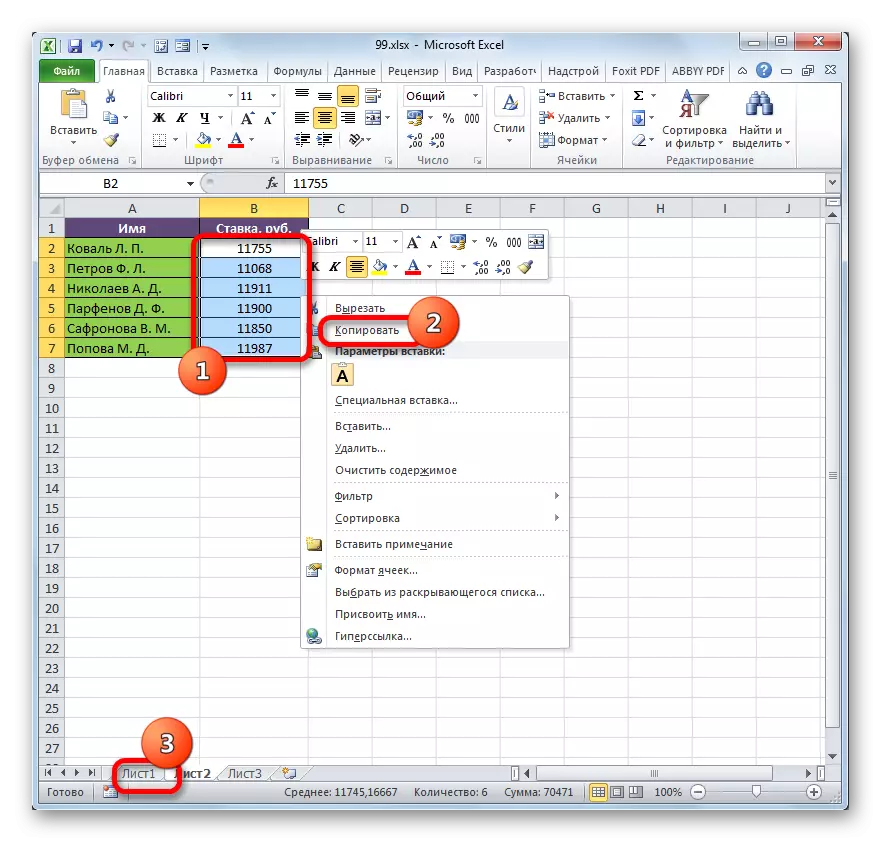
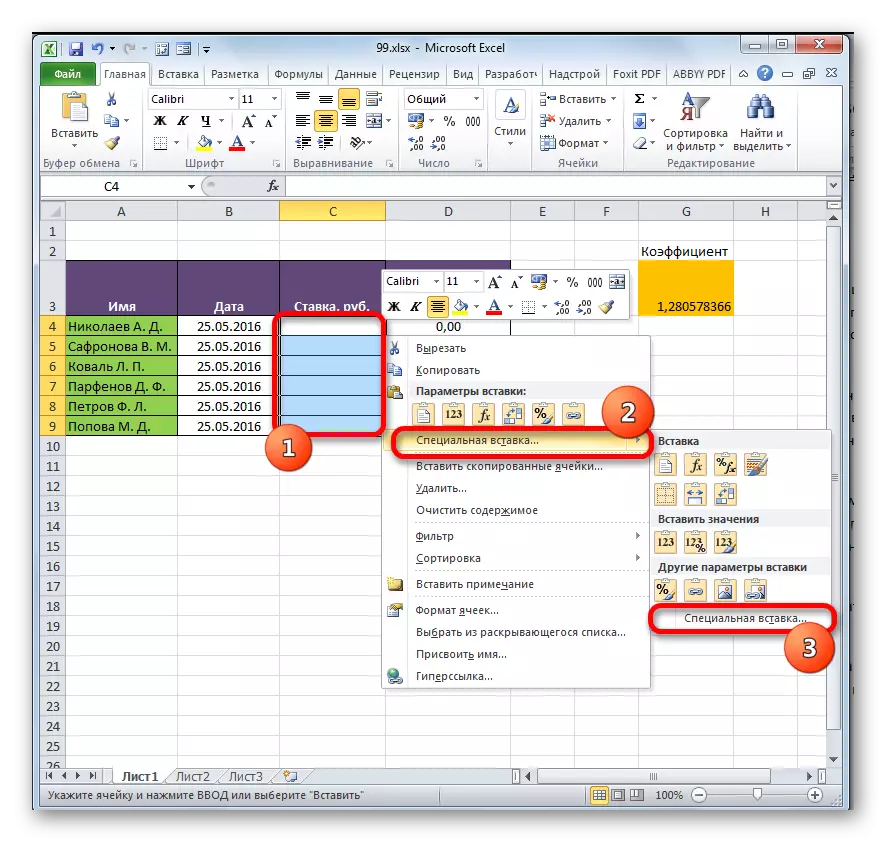
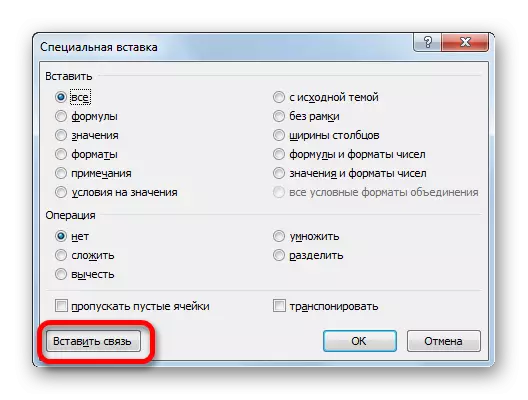
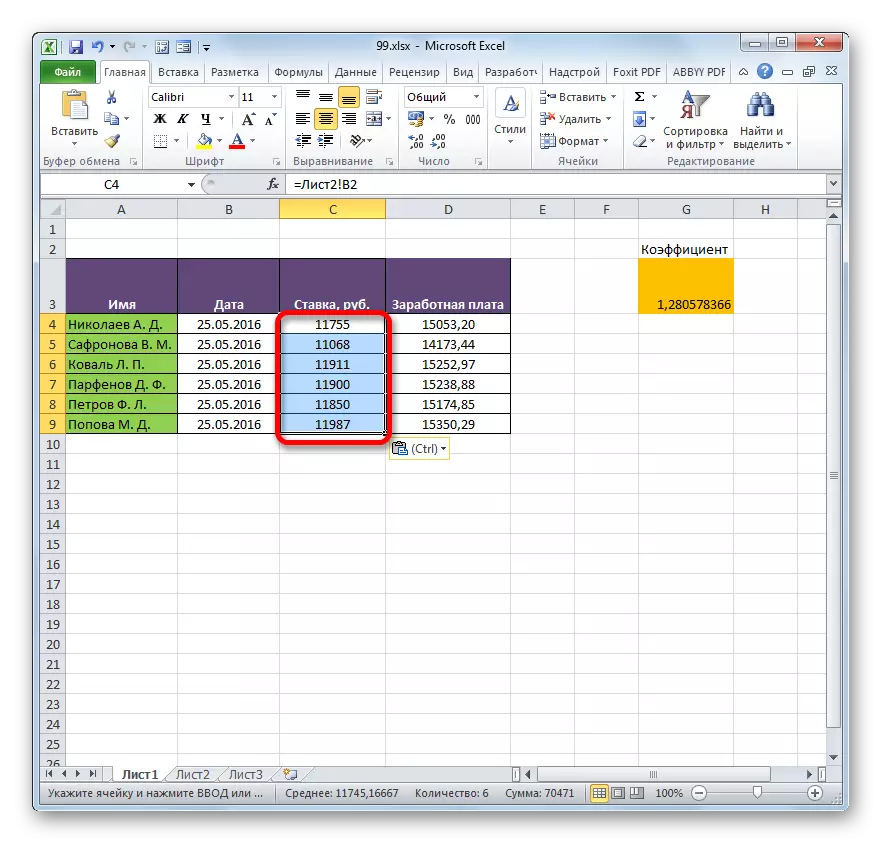
ትምህርት: - ልዩ ግቢ በ
ዘዴ 5 በበርካታ መጻሕፍት ውስጥ በጠረጴዛዎች መካከል መግባባት
በተጨማሪም, በተለያዩ መጻሕፍት ውስጥ በጠረጴዛ ቦታዎች መካከል አገናኝ ማደራጀት ይችላሉ. ይህ ልዩ የመግቢያ መሣሪያ ይጠቀማል. በተከታታይ ዘዴዎች ውስጥ ከተመለከቱት በቀመሮች ወቅት ከተቆጠሩ በስተቀር በተቀባው ዘዴዎች ውስጥ እስካሁን ከተመለከትነው በስተቀር, ግን በፋይሎቹ መካከል መካከል. በተፈጥሮ ሁሉም የተዛመዱ መጻሕፍት መከፈት አለባቸው.
- ወደ ሌላ መጽሐፍ እንዲተላለፉ የመረጃ ክፍሉን ይምረጡ. በቀኝ በኩል ያለው የመዳፊት ቁልፍ ላይ ጠቅ ያድርጉ እና በተከፈተው ምናሌ ውስጥ "ቅጂ" ቦታን ይምረጡ.
- ከዚያ ይህ ውሂብ ማስገባት ያለበት መጽሐፍ ወደ መጽሐፍ እንሄዳለን. የተፈለገውን ክልል ይምረጡ. ትክክለኛውን የመዳፊት ቁልፍን ጠቅ ያድርጉ. በ "አስገባ ቅንጅቶች" ውስጥ ባለው አውድ ምናሌ ውስጥ "አስገባ የግንኙነት" ንጥል "የሚለውን ይምረጡ.
- ከዚያ በኋላ እሴቶቹ ይገባል. በምንጩ መጽሐፍ ውስጥ ውሂብን በሚቀይሩበት ጊዜ, ከሥራ መጽሐፍ ያለው የጠረጴዛ ድርድር በራስ-ሰር ያደርገዋል. እና ሁለቱም መጻሕፍት ክፍት መሆናቸውን ለማረጋገጥ ምንም አስፈላጊ አይደለም. አንድ ብቻ የ <Wordbook> ን መክፈት በቂ ነው, እናም ቀደም ሲል የተዛመዱ ለውጦች ካሉ ከተዛመደ ተዛማጅ ሰነዶች በራስ-ሰር ይፈጸማል.
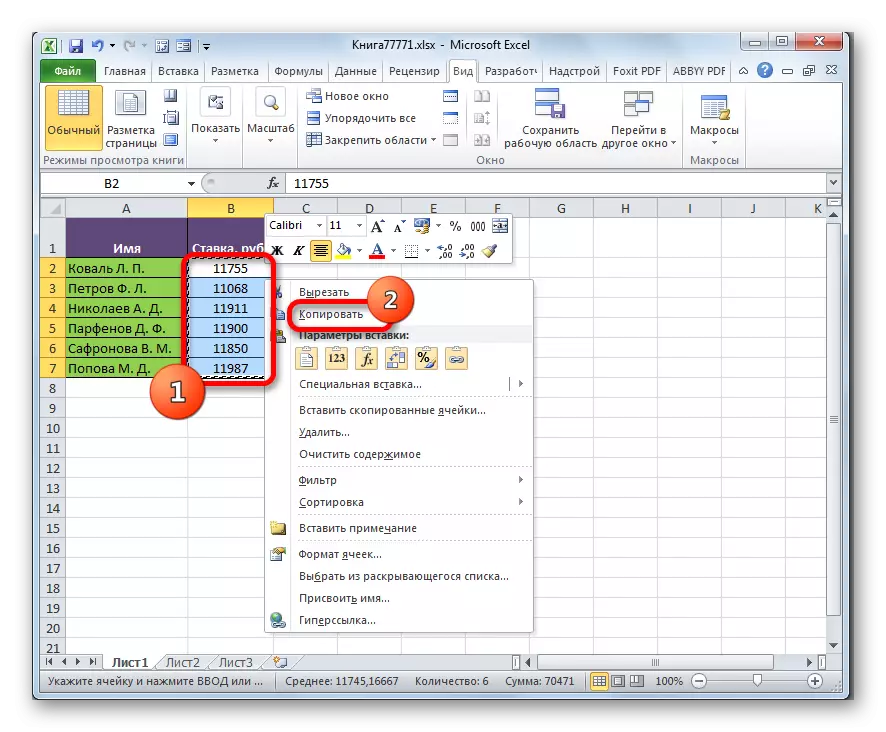
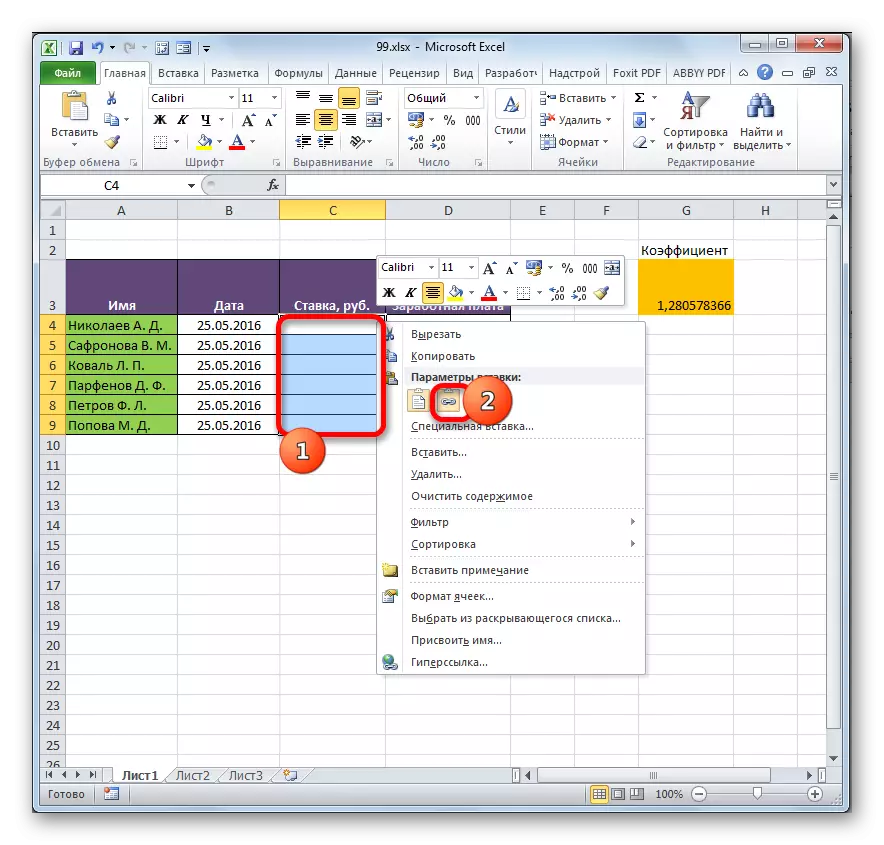
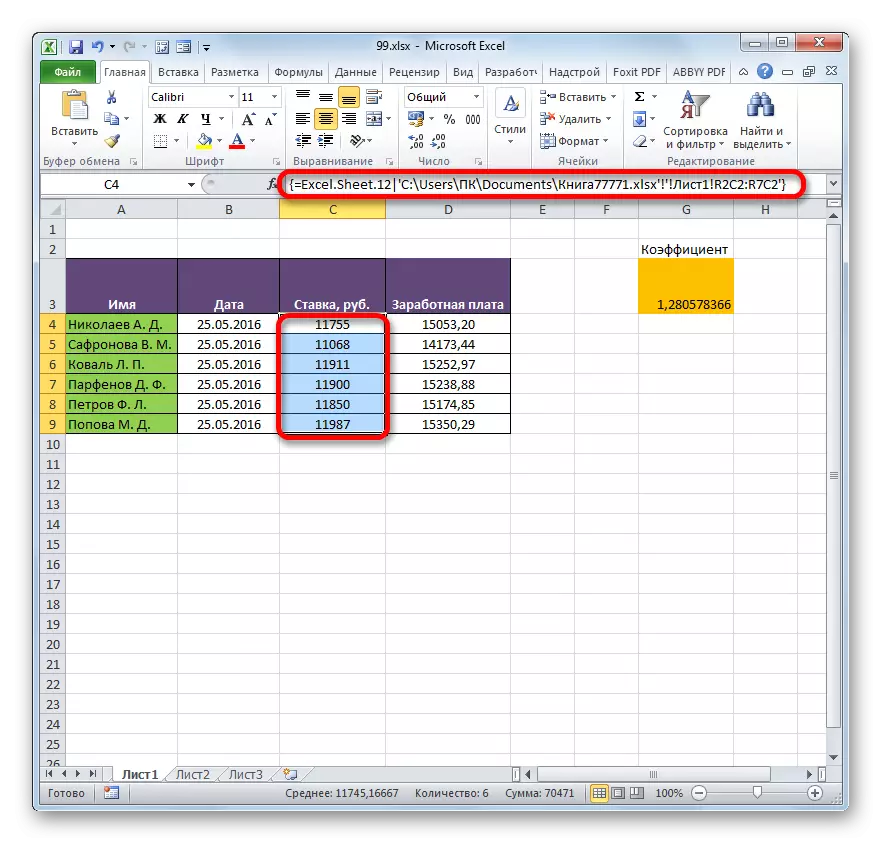
ግን በዚህ ሁኔታ ውስጥ የተነሳው ሥራ ባልተለወጠ አደራጅ መልክ የሚፈጠር እንደሚሆን ልብ ሊባል ይገባል. ከገባው መረጃ ጋር ማንኛውንም ክፍል ለመለወጥ በሚሞክሩበት ጊዜ አንድ መልእክት ይህንን ለማድረግ አለመቻላቸውን ለማሳወቅ ይሞቃል.
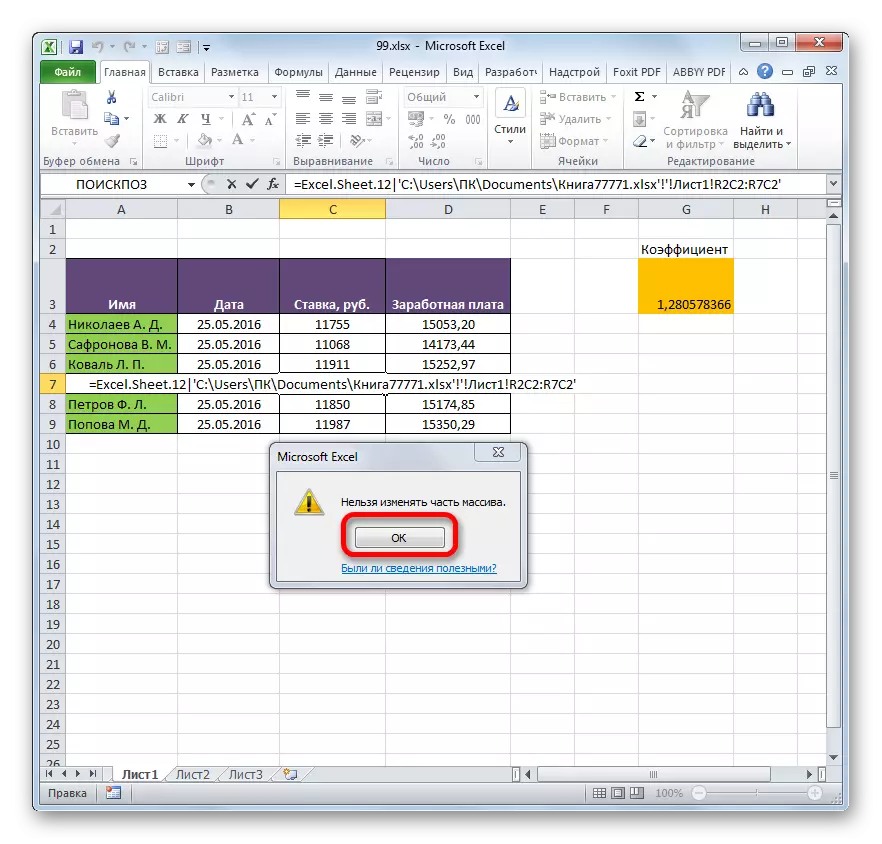
ከሌላ መጽሐፍ ጋር በተዛመደ ድርድር ውስጥ ለውጦች ግንኙነቱን ብቻ ሊሰብሩ ይችላሉ.
በጠረጴዛዎች መካከል ርዕስ ዕረፍቶች
አንዳንድ ጊዜ በጠረጴዛዎች መካከል ያለውን ግንኙነት ለማቋረጥ ያስፈልጋል. የዚህ ድርድር የተገለፀው ድርድር ከሌላ መጽሐፍ የተተገበረውን ድርድር ለመለወጥ ሲፈልጉ, በተመሳሳይ ሰንጠረዥ ውስጥ ያለው መረጃ በራስ-ሰር ከሌላው እንዲዘምነዎት በሚፈልጉበት ጊዜ የተጠቃሚው ክብርን ለመለወጥ ሲፈልጉ ከላይ የተገለጸው መሠረት ሊሆን ይችላል.ዘዴ 1 በመጽሐፎች መካከል የመግባባት መብራት
በእውነቱ አንድ ክዋኔ በማከናወን በሁሉም ሴሎች መካከል ያለውን ግንኙነት ለማቋረጥ. በዚህ ሁኔታ, በሴቲሲዎች ውስጥ ያለው መረጃ ይቀራል, ግን በሌሎች ሰነዶች ላይ የማይተካኑ የዘመኑ የዘመኑ እሴቶች አይደሉም.
- ከሌሎች ፋይሎች እሴቶች ውስጥ የተደነገጉ በመጽሐፉ ውስጥ ወደ የውሂብ ትር ይሂዱ. "የግንኙነት" የመሳሪያ አሞሌ ውስጥ በቴፕ ላይ የሚገኘውን "የለውጥ አገናኞችን" አዶን ጠቅ ያድርጉ. የአሁኑ መጽሐፍ ከሌሎች ፋይሎች ጋር ግንኙነቶች ከሌለው ይህ ቁልፍ ቀልጣፋ ነው.
- የአገናኝ ለውጥ መስኮት ተጀመረ. ከ ተዛማጅ መጽሐፍት ዝርዝር (ብዙ ሰዎች ካሉ) ግንኙነቱን ማበላሸት የምንፈልገውን ፋይል ይምረጡ. "ግንኙነቱን ይሰብሩ" የሚለውን ቁልፍ ጠቅ ያድርጉ.
- የመረጃ መስኮት መስኮት ይከፍታል, ይህም ተጨማሪ እርምጃዎች ስለሚያስከትለው ውጤት ማስጠንቀቂያ ይሰጣል. እርስዎ እንደሚያደርጉት እርግጠኛ ከሆኑ "እረፍት ግንኙነቶች" ቁልፍን ጠቅ ያድርጉ.
- ከዚያ በኋላ አሁን ባለው ሰነድ ውስጥ የተጠቀሰው ፋይል ማጣቀሻዎች በሚንቀሳቀሱ እሴቶች ይተካሉ.
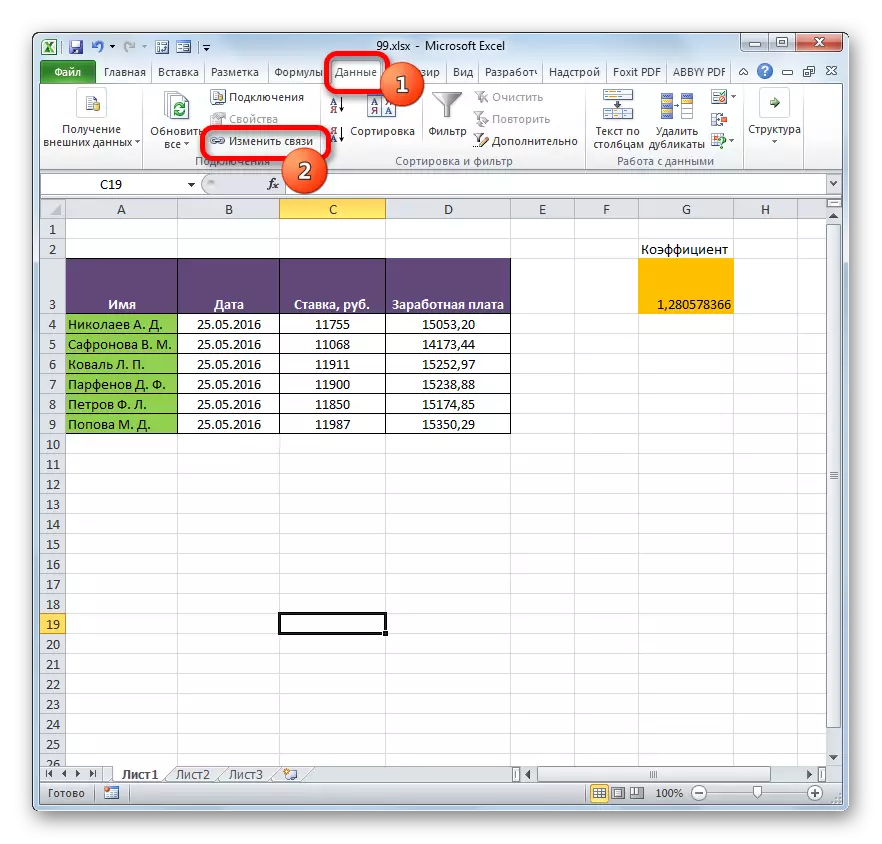
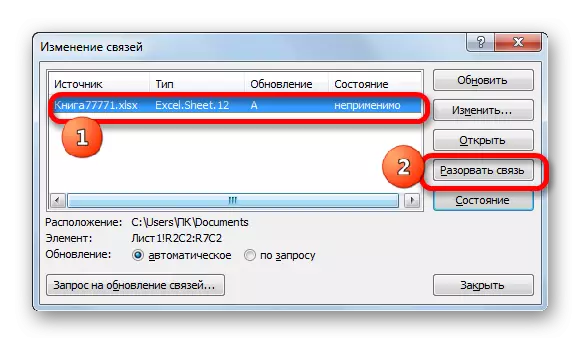

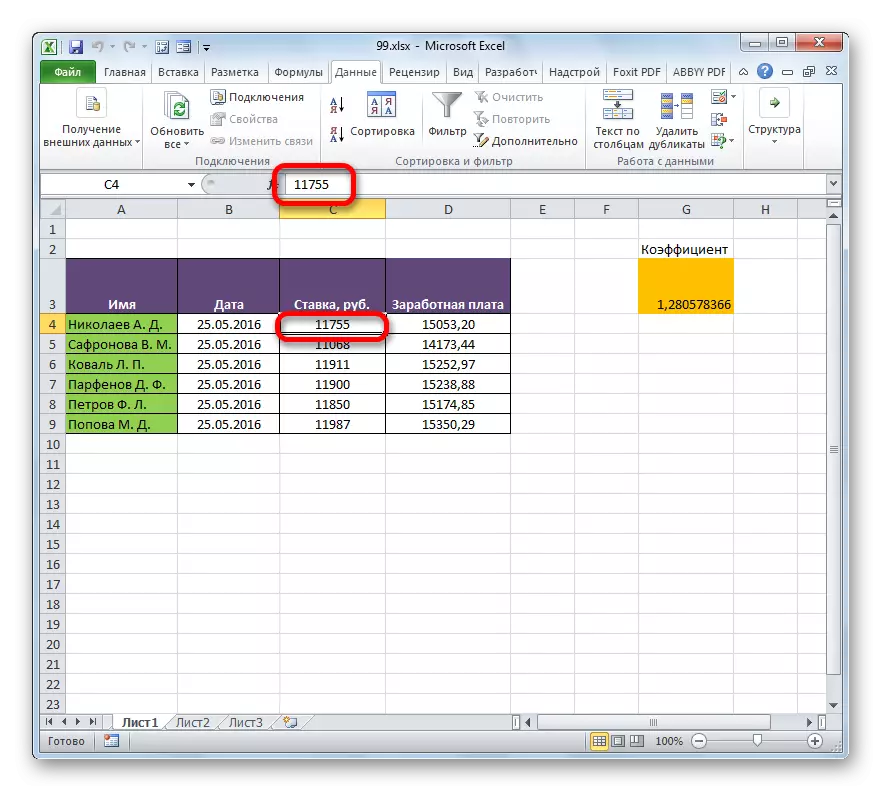
ዘዴ 2-እሴቶችን ማስገባት
ነገር ግን ከላይ የተጠቀሰው ዘዴ ተስማሚ ነው በሁለቱ መጻሕፍት መካከል ያሉትን ሁሉንም አጋሮች ሙሉ በሙሉ መሰባበር ከፈለጉ ብቻ ነው. ተጓዳኝ ሠንጠረ to ች በተመሳሳይ ፋይል ውስጥ ማላቀቅ ከፈለጉስ? ውሂቡን በመቅዳት ይህንን ማድረግ ይችላሉ, ከዚያ እንደ እሴቶችም ተመሳሳይ ቦታ ማስገባት ይችላሉ. በነገራችን ላይ ይህ ዘዴ በፋይሎች መካከል የተለመደ ግንኙነት ሳይሰበር በተለያዩ መጻሕፍት በተናጥል የመጽሐፎች ብዛት መካከል ሊነካ ይችላል. ይህ ዘዴ በተግባር እንዴት እንደሚሰራ እስቲ እንመልከት.
- ከሌላ ጠረጴዛ ጋር የሐሳብ ልውውጥን ለመሰረዝ የምንፈልገውን ስፋት አብዝተናል. በቀኝ የመዳፊት ቁልፍ ላይ ጠቅ ያድርጉ. በክፍት ምናሌ ውስጥ "ቅጂ" ንጥል ይምረጡ. ከተገለጹት እርምጃዎች ይልቅ, የሙቅ ቁልፎችን CTRL + C.
- ከተመሳሳዩ ቁርጥራጮች የመረጡትን ምርጫ ሳይያስወግድ በቀጣዩ የመዳፊት ቁልፍ ላይ እንደገና ጠቅ ያድርጉ. በዚህ ጊዜ በተግባር ዝርዝር ውስጥ, በኢስቴሪ ግቤቶች ቡድን ውስጥ የተለጠፈ "እሴት" አዶን ጠቅ ያድርጉ.
- ከዚያ በኋላ በተወሰኑት ክልል ውስጥ ሁሉም ማጣቀሻዎች በሚንቀሳቀሱ እሴቶች ይተካሉ.
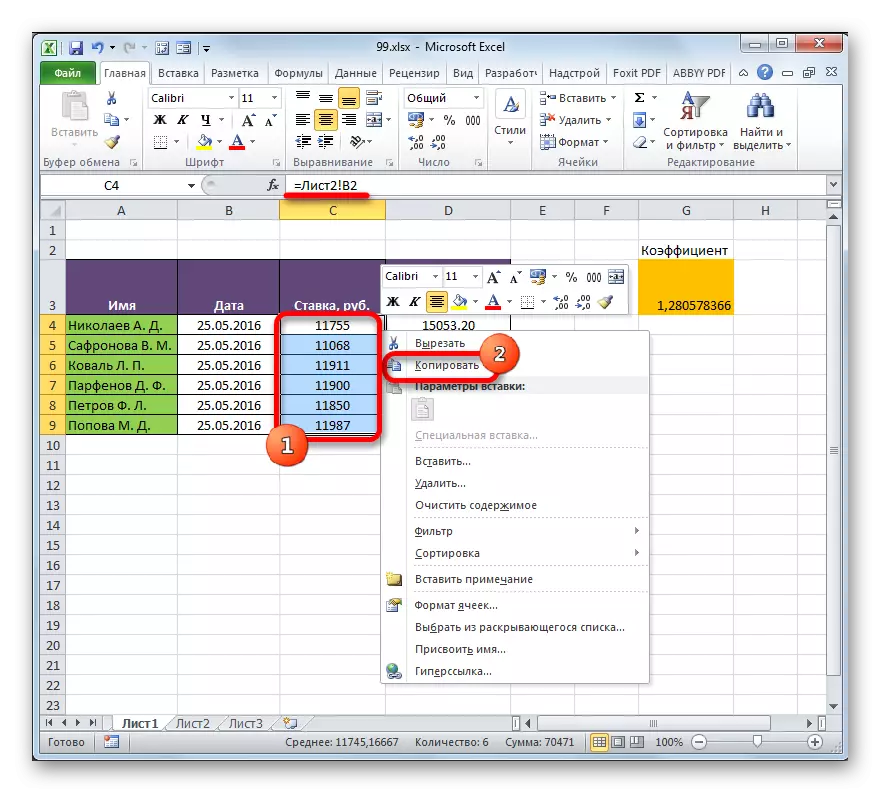
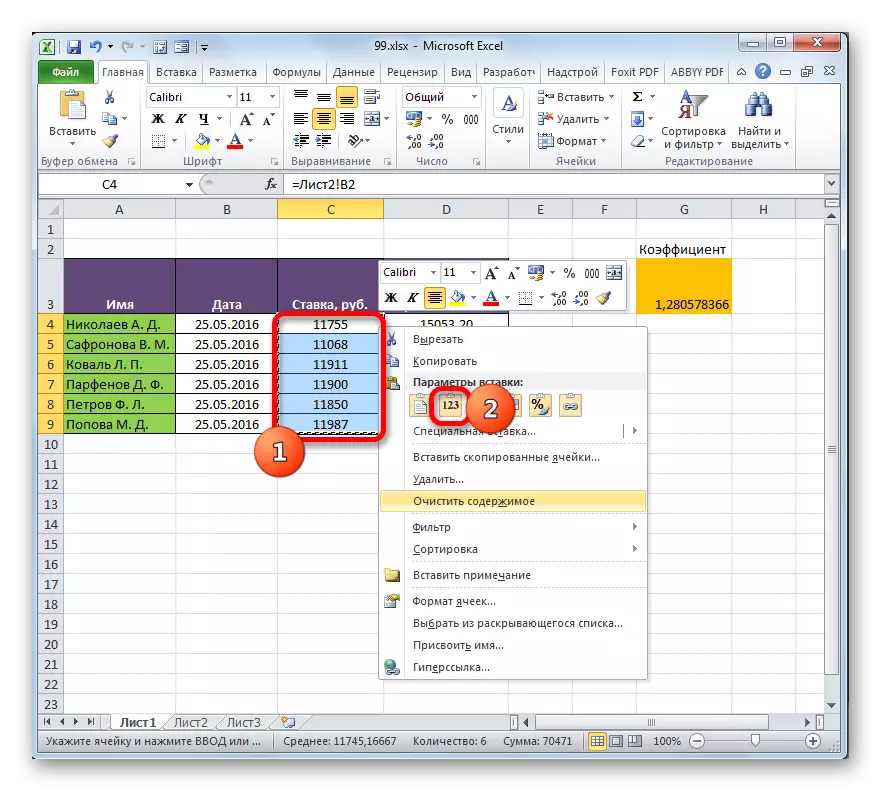
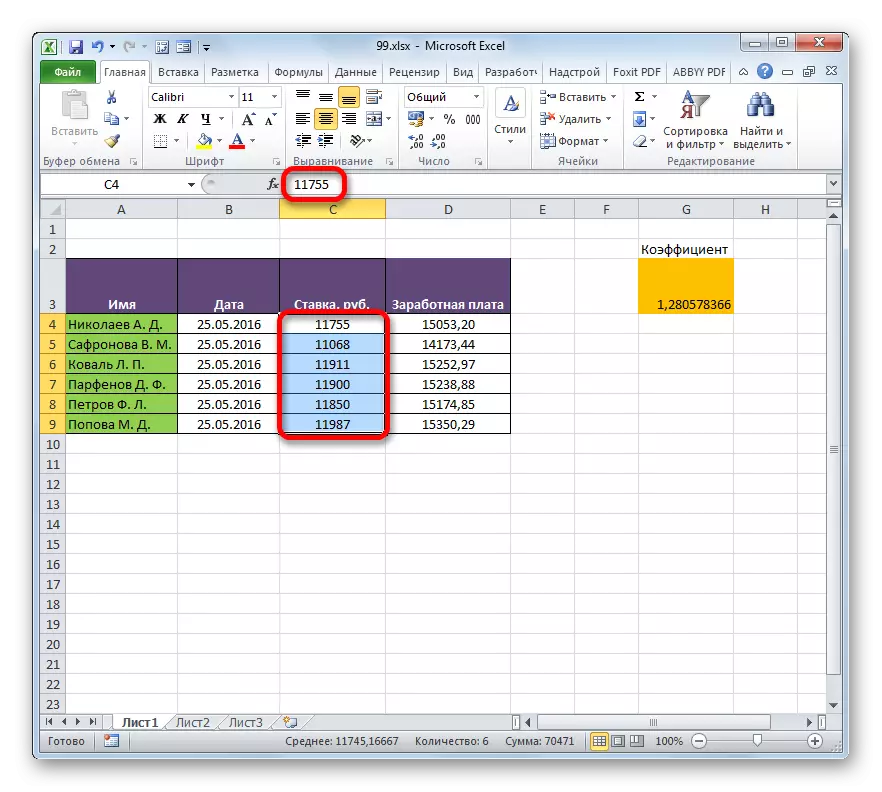
እንደሚመለከቱት, ብዙ ጠረጴዛዎችን በመካከላቸው የሚገናኙባቸው መንገዶች እና መሣሪያዎች አሉት. በተመሳሳይ ጊዜ ታብ ማውጫ መረጃ በሌሎች አንሶላዎች እና በተለያዩ መጻሕፍት ውስጥ እንኳን ሊሆን ይችላል. አስፈላጊ ከሆነ ይህ ግንኙነት በቀላሉ ሊሰበር ይችላል.
